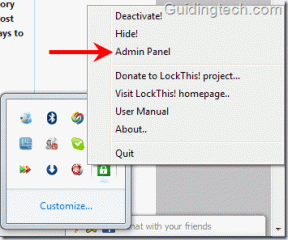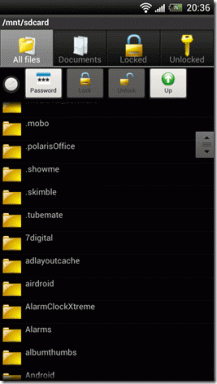แก้ไขไซต์ข้างหน้ามีโปรแกรมที่เป็นอันตราย Alert on Chrome
เบ็ดเตล็ด / / November 28, 2021
ลองนึกภาพว่าเป็นวันปกติ คุณกำลังเรียกดูเว็บไซต์แบบสุ่ม และทันใดนั้น คุณแตะที่ปุ่มและหน้าจอสีแดงสดจะปรากฏขึ้นเพื่อเตือนคุณเกี่ยวกับอันตรายที่มาพร้อมกับการออนไลน์ มีกากบาทขนาดใหญ่อยู่ด้านบนซ้ายและอ่านด้วยตัวอักษรสีขาวหนา เว็บไซต์ข้างหน้ามีโปรแกรมที่เป็นอันตราย. นี่อาจทำให้คุณตื่นตระหนกและกังวลเกี่ยวกับความเป็นส่วนตัวและความปลอดภัยของคุณ ซึ่งอาจจะหรืออาจจะไม่มีอยู่จริง

สารบัญ
- แก้ไขไซต์ข้างหน้ามีโปรแกรมที่เป็นอันตราย Alert on Chrome
- ทำไมคุณถึงถูกเตือน?
- จะเยี่ยมชมเว็บไซต์ต่อไปได้อย่างไร?
- วิธีที่ 1: ข้ามคำเตือนและการเข้าถึงไซต์โดยตรง
- วิธีที่ 2: การปิดใช้งานคุณลักษณะบล็อกความปลอดภัยใน Chrome
- ทำไมเว็บไซต์ของคุณถึงถูกตั้งค่าสถานะ?
- วิธีที่ 1: การใช้รายงานเพื่อความโปร่งใสของ Google
- วิธีที่ 2: ค้นหาชื่อโดเมนของเว็บไซต์ของคุณ
- จะทำอย่างไรเมื่อเว็บไซต์ของคุณถูกตั้งค่าสถานะว่าเป็นอันตราย?
แก้ไขไซต์ข้างหน้ามีโปรแกรมที่เป็นอันตราย Alert on Chrome
ข้อผิดพลาด/คำเตือนเกิดขึ้นเนื่องจาก Safe Browsing ซึ่งเป็นเครื่องมือที่ Google ใช้เพื่อปกป้องผู้ใช้จากเนื้อหาที่เป็นอันตรายและบทความนี้เกี่ยวกับ วิธีปิดการใช้งาน เลี่ยง หรือลบคุณสมบัตินี้ ซึ่งเราแนะนำเฉพาะเมื่อคุณมั่นใจและไว้วางใจเว็บไซต์เท่านั้น มิฉะนั้น ให้เชื่อมั่นใน Google.
ทำไมคุณถึงถูกเตือน?
การแจ้งเตือน "ไซต์ข้างหน้ามีโปรแกรมที่เป็นอันตราย" เป็นหลักเพื่อเตือนคุณเกี่ยวกับเว็บไซต์ที่เป็นอันตรายหรือหลอกลวง และจะเปิดขึ้นตามค่าเริ่มต้นในเว็บเบราว์เซอร์ของคุณ
สาเหตุบางประการที่ Google ไม่แนะนำให้คุณเยี่ยมชมเว็บไซต์ใดเว็บไซต์หนึ่ง ได้แก่:
- ไซต์อาจมีมัลแวร์: ไซต์อาจหลอกล่อให้คุณติดตั้งซอฟต์แวร์ที่ไม่ดี เป็นอันตราย และไม่ต้องการบนคอมพิวเตอร์ของคุณที่เรียกกันทั่วไปว่า "มัลแวร์" ซอฟต์แวร์เหล่านี้ออกแบบมาเพื่อสร้างความเสียหาย ขัดขวาง หรือเข้าถึงระบบของคุณโดยไม่ได้รับอนุญาต
- เว็บไซต์ที่น่าสงสัย: ไซต์เหล่านี้อาจดูเหมือนไม่ปลอดภัยและน่าสงสัยในเบราว์เซอร์
- เว็บไซต์หลอกลวง: “ไซต์ฟิชชิ่ง” เป็นเว็บไซต์ปลอมที่พยายามฉ้อฉลในการรวบรวมข้อมูลส่วนตัวและข้อมูลที่ละเอียดอ่อนเช่น ชื่อผู้ใช้, รหัสอีเมล, รายละเอียดบัตรเครดิต, รหัสผ่าน ฯลฯ โดยหลอกลวงผู้ใช้และถูกจัดประเภทเป็น อาชญากรรมไซเบอร์
- เว็บไซต์อาจไม่ปลอดภัย: เว็บไซต์ถือว่าไม่ปลอดภัยเมื่อหน้าใดหน้าหนึ่งพยายามโหลดสคริปต์จากแหล่งที่ไม่ผ่านการตรวจสอบสิทธิ์
- เยี่ยมชมเว็บไซต์ที่ไม่ถูกต้อง: ป๊อปอัปอาจมาถึงโดยพูดว่า "คุณหมายถึงเว็บไซต์ ___ หรือ" หรือ "นี่คือเว็บไซต์ที่ถูกต้อง" ซึ่งบ่งชี้ว่าคุณอาจสับสนเกี่ยวกับชื่อไซต์และกำลังเยี่ยมชมเว็บไซต์ที่เป็นการฉ้อโกง
- ประวัติของเว็บไซต์: เว็บไซต์อาจมีประวัติพฤติกรรมที่ไม่ปลอดภัย ดังนั้นจึงควรระมัดระวัง
- Google Safe Browsing: Google เก็บรักษารายชื่อเว็บไซต์ที่อาจเป็นอันตรายหรือมีความเสี่ยง และเว็บไซต์ที่คุณกำลังพยายามเข้าชมจะแสดงอยู่ในรายการที่นั่น จะวิเคราะห์ไซต์และเตือนคุณเกี่ยวกับเรื่องนี้
- การใช้เครือข่ายสาธารณะ: ผู้ดูแลระบบเครือข่ายของคุณอาจกำหนดมาตรการป้องกันเว็บไซต์ที่เป็นอันตรายและมีความเสี่ยง
จะเยี่ยมชมเว็บไซต์ต่อไปได้อย่างไร?
หากคุณคิดว่าไม่มีเหตุผลสำหรับคำเตือนและคุณเชื่อถือไซต์ มีวิธีเลี่ยงคำเตือนและเยี่ยมชมไซต์อยู่ดี
มีสองวิธีที่จะแม่นยำ หนึ่งมีความเฉพาะเจาะจงสำหรับเว็บไซต์นั้น ๆ ในขณะที่อีกวิธีหนึ่งเป็นวิธีที่ถาวรกว่า
วิธีที่ 1: ข้ามคำเตือนและการเข้าถึงไซต์โดยตรง
ตัวอย่างที่ดีของการใช้คุณลักษณะนี้คือในขณะที่ใช้เว็บไซต์แชร์ไฟล์แบบเพียร์ทูเพียร์ เช่น ทอร์เรนต์ โดยที่ ผู้ใช้อาจเชื่อมโยงหรือโพสต์เนื้อหาที่เป็นอันตราย แต่ไซต์ที่โฮสต์ธุรกรรมนี้ไม่ได้เลวร้ายหรือเป็นอันตรายต่อ เป็นเจ้าของ. แต่ควรตระหนักถึงอันตรายและฉลาดในการหลีกเลี่ยง
กระบวนการนี้ตรงไปตรงมาและเรียบง่าย
1. เมื่อคุณได้รับหน้าจอเตือนสีแดงสดให้มองหา 'รายละเอียด’ ที่ด้านล่างแล้วแตะที่ตัวเลือกนั้น
2. การเปิดสิ่งนี้จะให้รายละเอียดเพิ่มเติมเกี่ยวกับปัญหา คลิกที่ 'เยี่ยมชมเว็บไซต์นี้' เพื่อดำเนินการต่อ ตอนนี้คุณสามารถกลับไปที่การท่องเว็บได้อย่างต่อเนื่อง
ยังอ่าน:10 วิธีในการแก้ไขข้อผิดพลาดของโฮสต์ใน Chrome
วิธีที่ 2: การปิดใช้งานคุณลักษณะบล็อกความปลอดภัยใน Chrome
การใช้วิธีนี้จะปิดใช้งานคำเตือนป๊อปอัปสำหรับเว็บไซต์ทั้งหมดที่ผู้ใช้เข้าชม ไม่ใช่เฉพาะบางเว็บไซต์ ตัวเลือกนี้สงวนไว้สำหรับผู้ใช้ขั้นสูงที่ตระหนักและเต็มใจที่จะเสี่ยงที่เกี่ยวข้องกับการปิดคุณลักษณะการป้องกันนี้
จำไว้ว่าคุณต้องเยี่ยมชมเว็บไซต์ที่พวกเขารู้ว่าปลอดภัยเท่านั้น อย่าคลิกโฆษณาที่น่าสงสัยหรือติดตามลิงก์ของบุคคลที่สาม เว้นแต่คุณจะมีระบบรักษาความปลอดภัย เช่นเดียวกับซอฟต์แวร์ป้องกันไวรัสที่ใช้กันทั่วไป
นอกจากนี้ โปรดทราบว่าเมื่อปิด Safe Browsing คุณจะหยุดรับคำเตือนโดยอัตโนมัติว่ารหัสผ่านของคุณถูกเปิดเผยในระหว่างการละเมิดข้อมูล
หากต้องการปิดคุณลักษณะนี้ให้ทำตามคำแนะนำด้านล่าง
1: เปิด Google Chrome ในระบบของคุณ ค้นหา 'เมนู' ไอคอนอยู่ที่มุมบนขวาและคลิกที่มัน
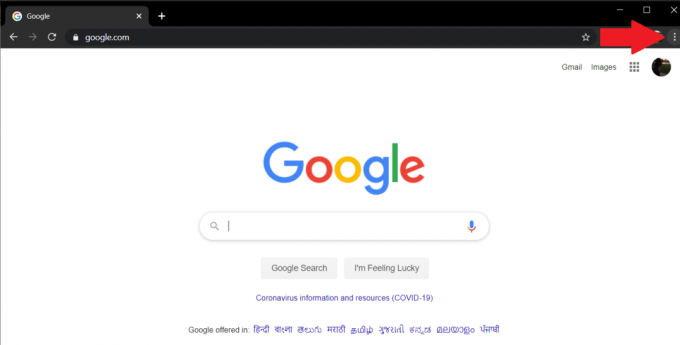
2: ในเมนูแบบเลื่อนลง ให้เลือก 'การตั้งค่า' เพื่อดำเนินการต่อ.

3: เลื่อนลงไปที่ 'ความเป็นส่วนตัวและความปลอดภัย’ ในเมนูการตั้งค่า และคลิกที่ลูกศรชี้ลงเล็กๆ ที่อยู่ถัดจาก 'มากกว่า'.

4: แตะที่สวิตช์สลับที่อยู่ถัดจาก 'การท่องเว็บอย่างปลอดภัย' ตัวเลือกในการปิด

5: รีสตาร์ทเบราว์เซอร์หนึ่งครั้งและ Google จะไม่พยายามเตือนและปกป้องคุณอีกต่อไป
บันทึก: คุณอาจต้อง ล้างแคชเบราว์เซอร์ เพื่อเลี่ยงข้อความเตือนเพื่อเข้าชมเว็บไซต์บางแห่ง
ทำไมเว็บไซต์ของคุณถึงถูกตั้งค่าสถานะ?
ลองนึกภาพการใช้เวลาหลายสัปดาห์หรือหลายเดือนในการพัฒนาเว็บไซต์ที่สวยงามจนต้องผิดหวังกับปริมาณการเข้าชมเว็บไซต์ คุณใส่ทรัพยากรมากขึ้นเพื่อทำให้ไซต์ดีขึ้นและน่าสนใจยิ่งขึ้น แต่แล้วคุณก็รู้ว่าพวกเขากำลังได้รับการต้อนรับด้วยคำเตือนสีแดงสดที่น่ากลัว "เว็บไซต์ข้างหน้ามีโปรแกรมที่เป็นอันตราย” ก่อนเยี่ยมชมเว็บไซต์ของคุณ ในสถานการณ์เช่นนี้ เว็บไซต์อาจสูญเสียการเข้าชมมากกว่า 95% ดังนั้นจึงจำเป็นต้องติดตามดูสถานะของเว็บไซต์อยู่เสมอ
ต่อไปนี้คือสาเหตุที่เป็นไปได้บางประการที่จะถูกตั้งค่าสถานะ:
- ถูกระบุว่าเป็นเนื้อหาสแปม: Google อาจถือว่า "ไร้ค่า" หรือเป็นอันตราย
- การปลอมแปลงโดเมน: แฮ็กเกอร์อาจพยายามแอบอ้างเป็นบริษัทหรือพนักงานของบริษัท รูปแบบทั่วไปคือการส่งอีเมลด้วยชื่อโดเมนปลอมแต่คล้ายกัน ซึ่งอาจดูเหมือนถูกต้องสำหรับผู้ใช้ทั่วไป
- การใช้แพลตฟอร์มโฮสติ้งที่ใช้ร่วมกัน: ที่นี่มีเว็บไซต์หลายแห่งที่โฮสต์ร่วมกันบนเซิร์ฟเวอร์เดียวกัน ผู้ใช้แต่ละคนจะได้รับการจัดสรรทรัพยากรบางอย่าง เช่น พื้นที่จัดเก็บ หากไซต์ใดไซต์หนึ่งในเซิร์ฟเวอร์ที่ใช้ร่วมกันถูกตั้งค่าสถานะว่ามีการทุจริต/ฉ้อฉล เว็บไซต์ของคุณก็อาจถูกบล็อกได้เช่นกัน
- ไซต์อาจติดแฮกเกอร์: แฮกเกอร์ทำให้ไซต์ติดมัลแวร์ สปายแวร์ หรือไวรัส
ขั้นตอนการตรวจสอบสถานะของเว็บไซต์นั้นง่ายมาก เพียงทำตามคำแนะนำที่ให้มา
วิธีที่ 1: การใช้รายงานเพื่อความโปร่งใสของ Google
วิธีนี้เป็นวิธีที่ตรงไปตรงมา เพียงเข้าไปที่ รายงานเพื่อความโปร่งใสของ Google และป้อน URL เว็บไซต์ของคุณในแถบค้นหา กด เข้าสู่ กุญแจสำคัญในการเริ่มการสแกน

เมื่อการสแกนเสร็จสิ้น Google จะรายงานสถานะของเว็บไซต์
หากมีข้อความว่า 'ไม่พบเนื้อหาที่ไม่ปลอดภัย' แสดงว่าคุณอยู่ในที่ชัดเจน ไม่เช่นนั้นจะแสดงรายการเนื้อหาที่เป็นอันตรายทั้งหมดที่พบในเว็บไซต์ของคุณพร้อมกับตำแหน่งของเว็บไซต์ อาจอยู่ในรูปแบบของการเปลี่ยนเส้นทางที่ไม่ได้รับอนุญาต iframe ที่ซ่อนอยู่ สคริปต์ภายนอก หรือแหล่งอื่นๆ ที่อาจส่งผลต่อเว็บไซต์ของคุณ
นอกจากเครื่องมือของ Google แล้ว ยังมีเครื่องสแกนออนไลน์ฟรีมากมาย เช่น Norton Safe Web Scanner และ File Viewer ซึ่งเป็นเครื่องสแกนมัลแวร์เว็บไซต์ฟรี – Aw Snap ที่คุณสามารถใช้ตรวจสอบสถานะเว็บไซต์ของคุณได้
ที่นี่ เพียงป้อนชื่อโดเมนของเว็บไซต์ของคุณในแถบค้นหาแล้วกด Enter

ยังอ่าน:แก้ไขข้อผิดพลาดไม่รองรับปลั๊กอินนี้ใน Chrome
วิธีที่ 2: ค้นหาชื่อโดเมนของเว็บไซต์ของคุณ
เพียงเปิดแท็บใหม่ใน Chrome แล้วพิมพ์ 'งาน:' ในแถบค้นหาของ Google จากนั้นเพิ่มชื่อโดเมนของเว็บไซต์ของคุณโดยไม่เว้นวรรค เช่น 'site: Troubleshooter.xyz' จากนั้นกดค้นหา

หน้าเว็บทั้งหมดจะแสดงในรายการ และคุณสามารถระบุหน้าที่ติดไวรัสได้อย่างง่ายดาย เนื่องจากข้อความเตือนจะปรากฏขึ้นก่อนหน้านั้น วิธีนี้มีประโยชน์ในการค้นหาหน้าเว็บที่ติดไวรัสหรือหน้าใหม่ที่แฮ็กเกอร์เพิ่มเข้ามา
จะทำอย่างไรเมื่อเว็บไซต์ของคุณถูกตั้งค่าสถานะว่าเป็นอันตราย?
เมื่อคุณพบสาเหตุที่แท้จริงแล้วว่าทำไมเบราว์เซอร์จึงแสดงคำเตือนเมื่อเข้าชมเว็บไซต์ของคุณ ให้ล้างข้อมูลโดยลบเว็บไซต์ที่น่าสงสัยที่ต้องเชื่อมโยงออกไป หลังจากทำเช่นนั้น คุณจะต้องแจ้งให้ Google ทราบ เพื่อให้เครื่องมือค้นหาสามารถยกเลิกการติดธงทำเครื่องหมายไซต์ของคุณและนำการเข้าชมไปยังหน้าเว็บของคุณได้
ขั้นตอนที่ 1: หลังจากที่คุณพบปัญหาและแก้ไขแล้ว ให้เปิด บัญชี Google Webmaster Tool และไปที่ Search Console ของคุณและดำเนินการยืนยันความเป็นเจ้าของไซต์ของคุณ
ขั้นตอนที่ 2: เมื่อตรวจสอบแล้ว ให้ค้นหาและคลิกที่ 'ปัญหาด้านความปลอดภัย' ตัวเลือกในแถบนำทาง
ผ่านปัญหาด้านความปลอดภัยทั้งหมดที่ระบุไว้ และเมื่อคุณแน่ใจว่าปัญหาเหล่านั้นได้รับการแก้ไขแล้ว ให้ดำเนินการต่อและทำเครื่องหมายที่ช่องทำเครื่องหมายถัดจาก 'ฉันได้แก้ไขปัญหาเหล่านี้แล้ว' และคลิกที่ปุ่ม 'ขอการตรวจสอบ'
กระบวนการตรวจสอบอาจใช้เวลาสองสามชั่วโมงถึงสองสามวัน และเมื่อเสร็จสิ้น ผู้เข้าชมจะไม่ได้รับคำเตือนสีแดงสดอีกต่อไป เว็บไซต์ข้างหน้ามีโปรแกรมที่เป็นอันตราย alert ก่อนเยี่ยมชมเว็บไซต์ของคุณ